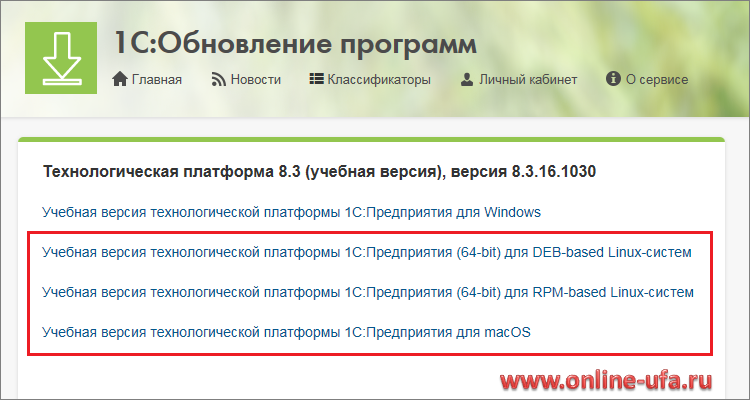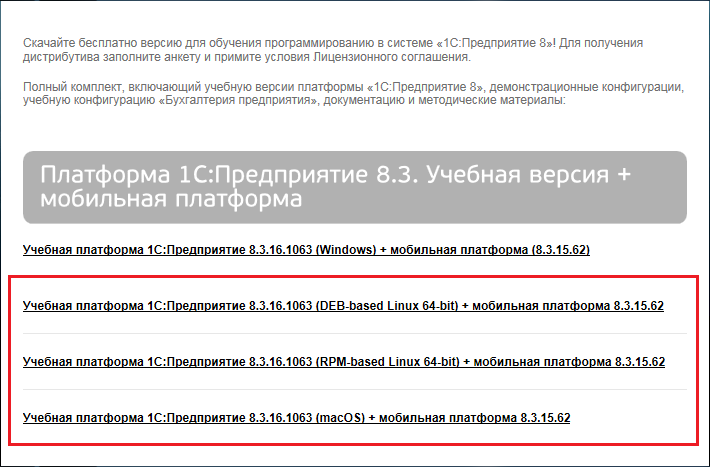- Платформа «1С:Предприятие 8.3 Учебная версия» 8.3.19.1150 (DEB-based Linux 64-bit)
- Установка
- Поддержка
- Платформа «1С:Предприятие 8.3 Учебная версия» 8.3.19.1150 (RPM-based Linux 64-bit)
- Установка
- Поддержка
- Опубликована учебная версия технологической платформы 1С:Предприятие 8.3 для операционных систем MacOS и Linux
- На официальном сайте техподдержки 1С опубликована учебная версия технологической платформы 1С:Предприятие 8.3 для операционных систем MacOS и Linux
- Установка Платформы «1С:Предприятие» в ОС Linux
- Установка платформы в Debian-системах на примере Ubuntu Server 16.04
- Установка платформы в RPMS на примере CentOS 7
- Основные проблемы и вопросы по установке Платформы «1С:Предприятие» в Linu x
- 1. При работе возникают ошибки «Не найдена библиотека …»
- 2. Как запустить сервер в режиме отладки?
- 3. Где находится каталог данных кластера серверов и как его изменить?
- 4. Как настроить технологический журнал сервера в Linux ?
Платформа «1С:Предприятие 8.3 Учебная версия» 8.3.19.1150 (DEB-based Linux 64-bit)
Скачайте бесплатно учебную версию платформы 1С:Предприятие 8.3! Для получения дистрибутива заполните анкету и примите условия Лицензионного соглашения.
Учебная версия платформы 1С:Предприятие 8.3 – это реально действующая платформа 1С:Предприятие 8 со следующими ограничениями:
- не может использоваться на предприятии для ведения реального учета пользователями;
- не может использоваться для сборки дистрибутивов мобильных приложений, предназначенных для дальнейшей публикации и тиражирования;
- ограничено количество данных:
- максимальное количество записей в таблицах счетов – 2000;
- максимальное количество записей в главных таблицах объектов – 2000;
- количество записей в табличных частях объектов – 1000;
- количество записей в наборах записей – 2000;
- количество записей из внешних источников данных – 200;
- не поддерживается работа в варианте клиент-сервер;
- не поддерживается работа распределенных информационных баз;
- не поддерживается COM-соединение;
- отсутствует возможность использования паролей и аутентификации операционной системы для пользователей;
- печать и сохранение табличных документов поддерживаются только в режиме «Конфигуратор»;
- не поддерживается копирование содержимого более чем одной ячейки табличного документа в режиме 1С:Предприятие;
- не поддерживается работа с хранилищем конфигурации;
- недоступна функциональность, связанная с поставкой конфигурации;
- количество одновременных сеансов работы с информационной базой ограничено одним сеансом;
- значения разделителей задаются значениями по умолчанию для данного типа разделителя.
Для работы учебной версии платформы 1С:Предприятие 8 не требуется программная лицензия или ключ аппаратной защиты.
Установка
Распакуйте архив training_8_3_19_1150.deb64.tar.gz. В нем содержатся два пакета.
Чтобы установить платформу, установите пакет 1c-enterprise-8.3.19.1150-training_8.3.19-1150_amd64.deb.
Также вы можете установить пакет 1c-enterprise-8.3.19.1150-training-nls_8.3.19-1150_amd64.deb, если вам нужны дополнительные национальные ресурсы (кроме русского и английского языков).
Поддержка
Для поддержки пользователей продукта «1С:Предприятие 8.3 Версия для обучения программированию», самостоятельно обучающихся разработке прикладных решений, организована интернет-конференция по адресу http://DevTrainingForum.v8.1c.ru.
Обращаем ваше внимание, что круг обсуждаемых вопросов ограничен задачами обучения и рамками тем, освещаемых в поставляемых методических материалах.
Вопросы, связанные с другими аспектами использования системы программ 1С:Предприятие 8, в данной конференции не рассматриваются.
- Astra Linux Common Edition 2.12
- Astra Linux Common Edition 1.11
- Astra Linux Special Edition 1.6
- Astra Linux Special Edition 1.5
- Astra Linux Special Edition 1.4
- CentOS 7
- Debian 9
- Debian 8
- Mint 19
- Mint 18
- Red Hat Enteprise Linux 7
- Ubuntu 18.04 LTS
- Ubuntu 16.04 LTS
- Ubuntu 14.04 LTS
- Альт Линукс Альт Альт 8 СП
- Альт Линукс Образование 9
- Альт Линукс Образование 8
- Альт Линукс Сервер 9
- Альт Линукс Сервер 8
- Альт Линукс Рабочая станция К 9
- Альт Линукс Рабочая станция К 8
- Альт Линукс Рабочая станция 9
- Альт Линукс Рабочая станция 8
- Альт Линукс 7.0 СПТ
Процессор: Intel Pentium/Celeron 2400 МГц и выше;
Оперативная память: 2 Гбайт и выше (рекомендуется 4 Гбайт);
Жесткий диск: при установке используется около 300 Мбайт;
Прочее: устройство чтения компакт-дисков, USB-порт, SVGA-дисплей.
Источник
Платформа «1С:Предприятие 8.3 Учебная версия» 8.3.19.1150 (RPM-based Linux 64-bit)
Скачайте бесплатно учебную версию платформы 1С:Предприятие 8.3! Для получения дистрибутива заполните анкету и примите условия Лицензионного соглашения.
Учебная версия платформы 1С:Предприятие 8.3 – это реально действующая платформа 1С:Предприятие 8 со следующими ограничениями:
- не может использоваться на предприятии для ведения реального учета пользователями;
- не может использоваться для сборки дистрибутивов мобильных приложений, предназначенных для дальнейшей публикации и тиражирования;
- ограничено количество данных:
- максимальное количество записей в таблицах счетов – 2000;
- максимальное количество записей в главных таблицах объектов – 2000;
- количество записей в табличных частях объектов – 1000;
- количество записей в наборах записей – 2000;
- количество записей из внешних источников данных – 200;
- не поддерживается работа в варианте клиент-сервер;
- не поддерживается работа распределенных информационных баз;
- не поддерживается COM-соединение;
- отсутствует возможность использования паролей и аутентификации операционной системы для пользователей;
- печать и сохранение табличных документов поддерживаются только в режиме «Конфигуратор»;
- не поддерживается копирование содержимого более чем одной ячейки табличного документа в режиме 1С:Предприятие;
- не поддерживается работа с хранилищем конфигурации;
- недоступна функциональность, связанная с поставкой конфигурации;
- количество одновременных сеансов работы с информационной базой ограничено одним сеансом;
- значения разделителей задаются значениями по умолчанию для данного типа разделителя.
Для работы учебной версии платформы 1С:Предприятие не требуется программная лицензия или ключ аппаратной защиты.
Установка
Распакуйте архив training_8_3_19_1150.deb64.rpm.gz. В нем содержатся два пакета.
Чтобы установить платформу, установите пакет 1c-enterprise-8.3.19.1150-training-8.3.19-1150.x86_64.rpm.
Также вы можете установить пакет 1c-enterprise-8.3.19.1150-training-nls-8.3.19-1150.x86_64.rpm, если вам нужны дополнительные национальные ресурсы (кроме русского и английского языков).
Поддержка
Для поддержки пользователей продукта «1С:Предприятие 8.3 Версия для обучения программированию», самостоятельно обучающихся разработке прикладных решений, организована интернет-конференция по адресу http://DevTrainingForum.v8.1c.ru.
Обращаем ваше внимание, что круг обсуждаемых вопросов ограничен задачами обучения и рамками тем, освещаемых в поставляемых методических материалах.
Вопросы, связанные с другими аспектами использования системы программ 1С:Предприятие 8, в данной конференции не рассматриваются.
- Astra Linux Common Edition 2.12
- Astra Linux Common Edition 1.11
- Astra Linux Special Edition 1.6
- Astra Linux Special Edition 1.5
- Astra Linux Special Edition 1.4
- CentOS 7
- Debian 9
- Debian 8
- Mint 19
- Mint 18
- Red Hat Enteprise Linux 7
- Ubuntu 18.04 LTS
- Ubuntu 16.04 LTS
- Ubuntu 14.04 LTS
- Альт Линукс Альт Альт 8 СП
- Альт Линукс Образование 9
- Альт Линукс Образование 8
- Альт Линукс Сервер 9
- Альт Линукс Сервер 8
- Альт Линукс Рабочая станция К 9
- Альт Линукс Рабочая станция К 8
- Альт Линукс Рабочая станция 9
- Альт Линукс Рабочая станция 8
- Альт Линукс 7.0 СПТ
Процессор: Intel Pentium/Celeron 2400 МГц и выше;
Оперативная память: 2 Гбайт и выше (рекомендуется 4 Гбайт);
Жесткий диск: при установке используется около 300 Мбайт;
Прочее: устройство чтения компакт-дисков, USB-порт, SVGA-дисплей.
Источник
Опубликована учебная версия технологической платформы 1С:Предприятие 8.3 для операционных систем MacOS и Linux
На официальном сайте техподдержки 1С опубликована учебная версия технологической платформы 1С:Предприятие 8.3 для операционных систем MacOS и Linux
Важно!
Учебная версия платформы «1С:Предприятие 8.3» не дает права на ее использование для ведения реального учета.
Ограничения учебной версии платформы 1С:Предприятие 8.3
Учебная версия платформы «1С:Предприятие 8.3» имеет ряд существенных ограничений по сравнению с коммерческими версиями программных продуктов 1С:
- не допускается использование для ведения реального учета;
- не допускается использование для сборки дистрибутивов мобильных приложений, предназначенных для тиражирования и распространения;
- ограниченно количество данных:
Наряду с задачами изучения допускается применение учебной версии платформы для модификации и разработки реальных прикладных решений в пределах возможностей этой поставки. Форматы информационных баз конфигураций учебной и коммерческой версии не отличаются, сложность конфигураций (прикладных решений) в учебной версии неограниченна. Однако возможности отладки на реальных данных лимитированы ограничениями на объемы данных.
Реальная эксплуатация прикладных решений может осуществляться только на коммерческих версиях системы «1С:Предприятие 8».
Источник
Установка Платформы «1С:Предприятие» в ОС Linux
Перед началом установки необходимо скачать дистрибутивы, которые понадобятся в дальнейшем. В данном примере мы будем устанавливать:
- Сервер «1С:Предпритие» 64-bit версии 8.3.13.1644. Пакеты для установки доступны здесь:
- Если для сервера использоваться ключи аппаратной защиты HASP, то необходимо установить на сервер драйвер защиты HASP. Последние версии для различных операционных систем можно скачать:
Если в дальнейшем работа с сервером «1С:Предприятие» на Linux и управление будет осуществляться c других машин, необходимо убедиться в том, что ip-адрес компьютера, на котором расположен сервер, будет корректно разрешаться в его hostname. Откроем консоль сервера от имени пользователя root и получим адрес компьютера:
Имя компьютера можно получить так:
Теперь данные о соответствии ip-адреса и имени необходимо внести в файлы hosts тех машин, откуда будут устанавливаться соединения с кластером серверов:
Для Windows он расположен обычно:
В противном случае при установке клиентского соединения с рабочим процессом кластера будет возникать ошибка.
Установка платформы в Debian-системах на примере Ubuntu Server 16.04
- Откроем консоль сервера от имени пользователя root.
- Создадим директорию, куда поместим (любым удобным образом) архив с Deb-пакетами для установки Сервера 1С:Предприятие, скачанный предварительно.
Копировать в буфер обмена
- Войдем в каталог /1c/soft/1с:
Копировать в буфер обмена
Распакуем архив (при помощи команды tar xzf):
Копировать в буфер обмена
- Для установки пакетов удобнее всего воспользоваться утилитой gdebi. Если она не была ранее установлена, это можно сделать при помощи команды:
Копировать в буфер обмена
Устанавливаем сервер «1С:Предприятие»:
Последние три nls-пакета содержат языковые файлы и требуют обязательной установки только в том случае, если будут использоваться языки, отличные от русского и английского.
Установка будет осуществлена в директорию /opt/1C/v8.3/x86_64.
- Для корректной работы приложений необходимо установить шрифты из состава Microsoft Core Fonts:
Копировать в буфер обмена
Для того, чтобы система «увидела» установленные шрифты, нужно выполнить команду:
Проверить статус работы можно при помощи команды:
Будет выполнена проверка, запущен ли сервис (Starting 1C:Enterprise 8.3 server: OK), и выведено детальное состояние сервиса.
Проверить, запущены ли процессы кластера, можно при помощи команды:
Перейдем к установке драйвера HASP. Для данного примера скачиваем драйвер по адресу:
Для установки драйвера выполняем следующие действия:
- Создадим каталог /1c/soft/hasp:
Копировать в буфер обмена
- В этот каталог любым удобным образом поместим скачанный пакет установки драйвера и перейдем в него:
Копировать в буфер обмена
- Поскольку драйвер использует 32-битные библиотеки, устанавливаем их:
Копировать в буфер обмена
- Устанавливаем драйвер:
Копировать в буфер обмена
- Запускаем драйвер защиты HASP:
Копировать в буфер обмена
Проверить статус можно так:
Установка платформы в RPMS на примере CentOS 7
- Откроем консоль от имени root.
- Создадим директорию, куда поместим (любым удобным образом) архив с RPM-пакетами для установки Сервера 1С:Предприятие, скачанный предварительно.
Копировать в буфер обмена
- Перейдем в директорию /1c/soft/1с
Копировать в буфер обмена
tar xzf rpm64_8_3_13_1644.tar.gz
В данном примере будут установлены все пакеты, но, если в вашей системе не планируется использовать языки, отличные от русского и английского, nls-пакеты вы можете не устанавливать — они содержат только языковые файлы.
Для пакетов x86_64 установка будет осуществлена в директорию /opt/1C/v8.3/x86_64.
- Для корректной работы приложений необходимо установить шрифты из состава Microsoft Core Fonts.
- Скачиваем любым удобным образом (например, при помощи wget) файлы пакета с сервера SourceForge:
Надо скачать все .exe-файлы, кроме wd97vwr32.exe.
- Переименовываем все скачанные .exe-файлы, присвоив им расширение .zip, после чего распакуем их и удалим все, кроме имеющих расширение .ttf – это файлы шрифтов.
- Файлы шрифтов (.ttf-файлы) копируем в каталог /usr/share/fonts/truetype/
Для того, чтобы система «увидела» установленные шрифты, нужно выполнить команду:
Проверить статус работы можно при помощи команды:
Будет выполнена проверка, запущен ли сервис (Starting 1C:Enterprise 8.3 server: OK), и выведено детальное состояние сервиса.
Проверить, запущены ли процессы кластера, можно при помощи команды:
Перейдем установке драйвера HASP. Для данного примера скачиваем драйвер по адресу :
Для установки драйвера выполняем следующие действия:
- Создадим каталог /1c/soft/hasp:
Копировать в буфер обмена
- В этот каталог любым удобным образом поместим скачанный пакет установки драйвера и перейдем в него:
Копировать в буфер обмена
- Поскольку драйвер использует 32-битные библиотеки, устанавливаем их:
Копировать в буфер обмена
- Устанавливаем драйвер:
Копировать в буфер обмена
- Запускаем драйвер защиты HASP:
Копировать в буфер обмена
Проверить статус можно так:
Основные проблемы и вопросы по установке Платформы «1С:Предприятие» в Linu x
1. При работе возникают ошибки «Не найдена библиотека …»
В зависимости от вашего дистрибутива Linux и функционала системы для корректной работы 1С:Предприятие вам может понадобиться дополнительно самостоятельно установить внешние библиотеки. Полный список их представлен в документации:
Обратите внимание, что в документации указано именно имя библиотеки, а не имя пакета. Имя пакета, в который она входит, может отличаться в разных дистрибутивах. В какие именно пакеты входит библиотека, обычно можно найти в репозитории для вашей ОС.
2. Как запустить сервер в режиме отладки?
Для того, чтобы на сервере была доступна отладка, необходимо запустить его в ключом –debug. Для этого сначала остановим сервер «1С:Предприятие»:
ВАЖНО! Не редактируйте параметры запуска сервера в процессе его работы, это может привести к ошибкам при его перезапуске.
Теперь необходимо отредактировать параметры его запуска в конфигурационном файле srv1cv83 (в данном примере с использованием редактора vim):
Находим в редактируемом файле строку SRV1CV8_DEBUG= , убираем в начале этой строки символ комментария # и устанавливаем значение переменной SRV1CV8_DEBUG в 1:
Сохраняем изменения и выходим из файла.
Перезапускаем сервер «1С:Предприятия 8»:
3. Где находится каталог данных кластера серверов и как его изменить?
По умолчанию каталог кластера находится в директории пользователя, от имени которого запущен сервер 1С:Предприятие — $HOMEDIR/.1cv83/1C/1Cv83, например:
Для того, чтобы изменить место изменить место расположения, необходимо, по аналогии с п. 1, изменить параметр SRV1CV8_DATA запуска в конфигурационном файле /etc/sysconfig/srv1cv83.
ВАЖНО! Не забудьте убедиться в наличии прав на директорию данных кластера у пользователя, от имени которого запущен сервер. Увидеть права можно при помощи команды:
Предоставить права можно так:
В конфигурационном файле /etc/sysconfig/srv1cv83 также задаются порты, на которых будут работать процессы кластера, и другие параметры запуска.
4. Как настроить технологический журнал сервера в Linux ?
На сервере создадим каталоги, в который будут помещаться файлы журнала:
Создадим каталог для настроек журнала /opt/1C/v8.3/x86_64/conf:
Поместим в этот каталог файл logcfg.xml со следующим (например) содержимым:
В данном случае собирается полный технологический журнал (не стоит делать так на постоянной основе в продуктиве), срок хранения файлов журналов — 24 часа, находиться они будут в директории /var/log/1c/logs.
ВАЖНО! Необходимо предоставить пользователю, от имени которого работает сервер 1С:Предприятие, права на запись в каталог логов. Например, так:
- Создадим группу пользователей grp1clogs, которой будут даны права на журнал:
Копировать в буфер обмена
- Дадим права этой группе на каталоги журнала:
Копировать в буфер обмена
Источник